文章详情页
win10系统更换输入设备的方法
浏览:70日期:2023-03-25 13:21:00
当前大多数电脑的操作系统都是win10系统,这款系统在以往版本系统的基础上进行了更新升级,因此在性能和功能等方面更加的完善,操作起来也更加简单。我们在操作电脑系统的过程中,当电脑的输入设备出现问题的时候,可以通过更换输入设备来解决。但是有很多朋友的电脑刚刚安装这款操作系统,对它的操作使用方法还不熟悉,因此不知道怎么更换输入设备。那么接下来小编就给大家详细介绍一下win10系统更换输入设备的具体操作方法,有需要的朋友可以看一看并收藏起来。

1.首先打开电脑,我们在电脑桌面的左下角找到开始按钮,点击该按钮就可以打开开始菜单。

2.接着在开始菜单的左侧找到齿轮状的设置按钮,我们点击该按钮就可以进入到设置页面。
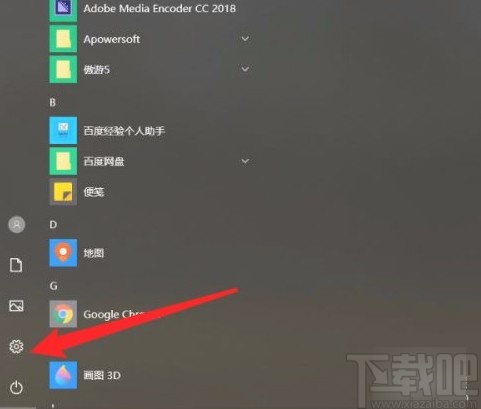
3.进入到设置页面后,我们在页面上找到“系统”选项,点击该选项就可以进行下一步操作。
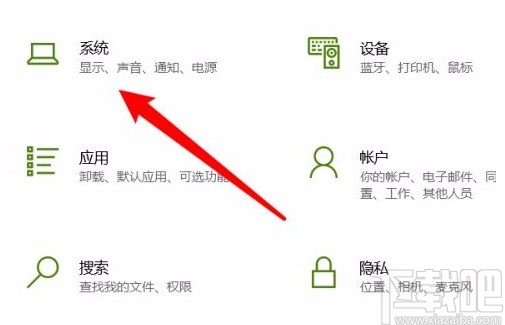
4.接下来就会跳转到系统页面,我们在页面左侧找到“声音”选项,点击该选项,页面上会出现相关的操作选项。
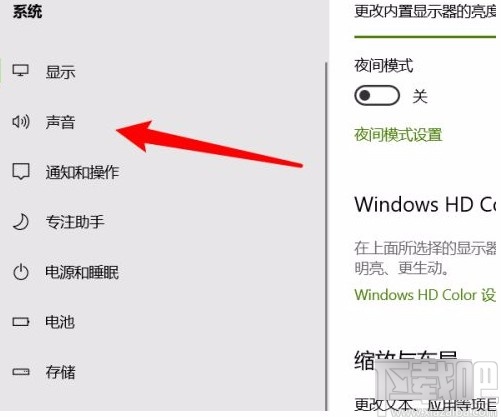
5.完成以上所有步骤后,我们在页面上找到“输入”选项,该选项下方有一个下拉按钮,我们点击该按钮,并根据自己的需要在下拉框中设置输入设备就可以了。
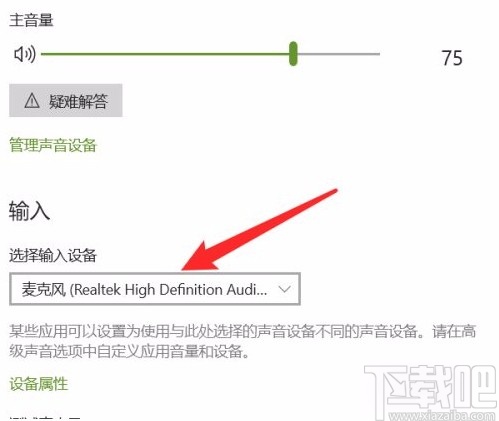
以上就是小编给大家整理的win10系统更换输入设备的具体操作方法,方法简单易懂,有需要的朋友可以看一看,希望这篇教程对大家有所帮助。
上一条:win10系统重置网络的方法下一条:win10系统禁用服务的操作方法
相关文章:
排行榜
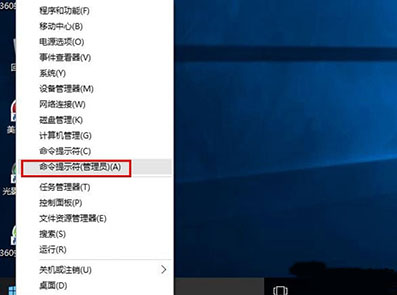
 网公网安备
网公网安备